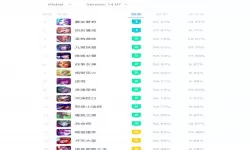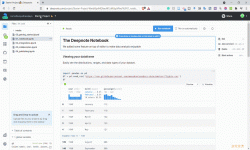在现代生活中,Wi-Fi(无线网络)已经成为我们日常生活中不可或缺的一部分。无论是在家中、咖啡馆还是办公室,Wi-Fi的存在使我们的生活更加便利。然而,随着设备的增多,很多人可能会遇到一个常见的问题——Wi-Fi密码忘记了。那么,当我们忘记Wi-Fi密码时,手机又该如何找回呢?本文将为您详细介绍几种有效的方法。
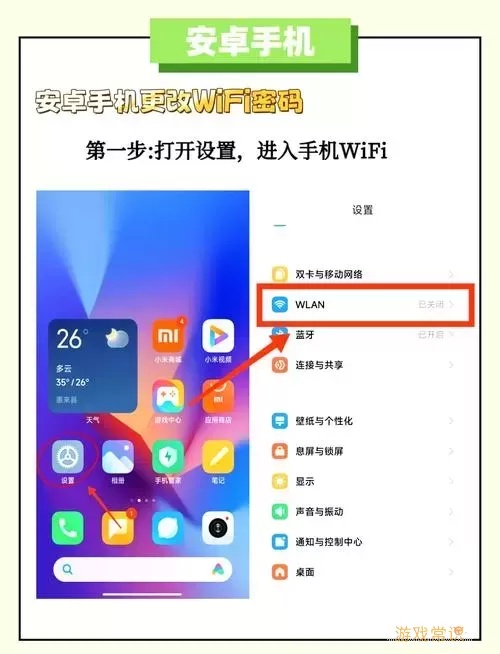
首先,我们可以通过路由器本身来找回Wi-Fi密码。大多数家庭用路由器都有一个设置界面,用户只需在浏览器中输入路由器的IP地址(通常是192.168.1.1或192.168.0.1,具体可查看路由器底部的标签),然后输入管理员账号和密码(常见的默认账号和密码是admin/admin,当然如果您曾经更改过,请输入您自己设定的账号密码)。进入设置界面后,找到无线网络设置(Wi-Fi Settings)选项,您就可以看到当前的Wi-Fi密码,进行查看或修改。
其次,许多智能手机如华为、OPPO、小米、iPhone等都具备查看已连接Wi-Fi密码的功能。以安卓手机为例,进入“设置”->“网络与互联网”->“Wi-Fi”,然后找到当前连接的Wi-Fi网络,点击进入。一般情况下会有一个“分享”或“QR码”选项,您可以生成一个二维码,通过扫码的方式连接Wi-Fi,同时也能看到密码显示在屏幕上。iPhone用户可以通过“设置”->“Wi-Fi”进入,然后选中当前连接的网络,接着点击“详细信息”,就能看到与Wi-Fi相应的密码。
如果您的手机已经连接到Wi-Fi网络,您也可以使用第三方应用来帮助查看保存的Wi-Fi密码。目前市面上有多款手机应用程序可以实现此功能,例如“WiFi密码查看器”等。使用此类应用时,请务必确保您下载的是安全和可信赖的应用程序,以避免个人隐私数据泄露。
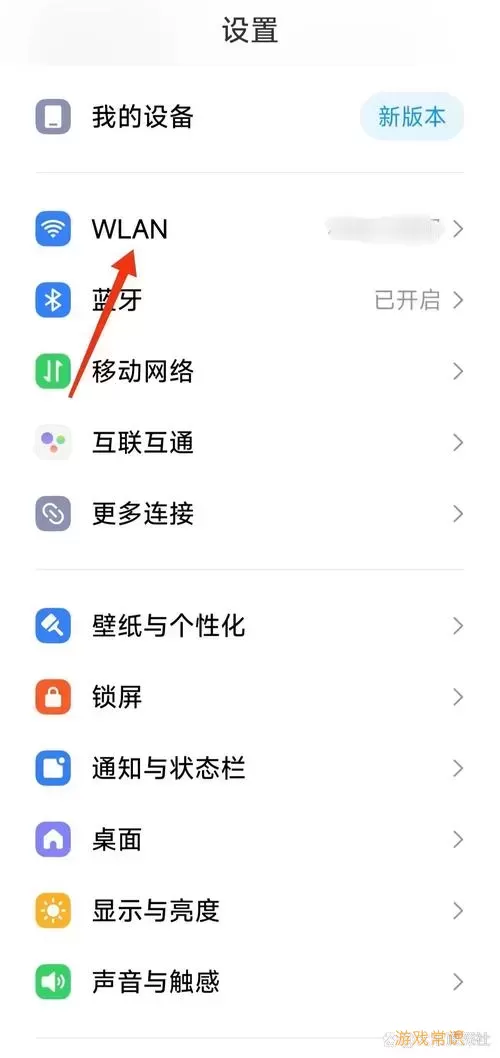
再者,如果您记得曾经在某个设备(例如电脑或平板)上连接了该Wi-Fi网络,您还可以通过这些设备找回密码。以Windows系统为例,您可以打开控制面板,选择“网络和 Internet”,进入“网络和共享中心”。在此处,点击“更改适配器设置”,找到您连接的无线网络,右键选择“状态”,接着点击“无线属性”,最后选择“安全”选项卡,您就能看到密码了。Mac用户可以通过“钥匙串访问”来找到保存的Wi-Fi密码,方法是搜索Wi-Fi名称,勾选“显示密码”,并输入系统密码进行验证。
最后,对于某些新手用户而言,如果以上方法都无法解决问题,或者您对操作不够熟悉,建议向家人、朋友求助,或者拨打路由器生产厂家的客服电话获取技术支持。这些专业人士能够为您提供更加精准的指导,帮助您快速找回Wi-Fi密码。
总之,忘记Wi-Fi密码并不是一件麻烦的事情,尤其是我们拥有多种找回方式。通过路由器设置、智能手机自带的功能、其他设备上的保存信息,甚至通过技术支持,我们都能轻松找回密码。希望本文的方法能够帮助到各位用户,让您在以后的生活中更加便捷地使用Wi-Fi网络。
wf密码忘了怎么办手机怎么找回[共1款]
-
 豌豆大作战破解版70.49MB战略塔防
豌豆大作战破解版70.49MB战略塔防 -
 铁甲威虫骑刃王游戏手机版6.72MB角色扮演
铁甲威虫骑刃王游戏手机版6.72MB角色扮演 -
 PUBG国际服3.1版551.44MB飞行射击
PUBG国际服3.1版551.44MB飞行射击 -
 mesugakis游戏荧手机版223.13MB益智休闲
mesugakis游戏荧手机版223.13MB益智休闲 -
 罪恶集中营中文版14.5MB角色扮演
罪恶集中营中文版14.5MB角色扮演 -
 幸福宅女养成方法汉化正式版221.42M角色扮演
幸福宅女养成方法汉化正式版221.42M角色扮演